tts-vue
 tts-vue copied to clipboard
tts-vue copied to clipboard
🎤 微软语音合成工具,使用 Electron + Vue + ElementPlus + Vite 构建。
TTS-Vue
🎤 微软语音合成工具,使用 Electron + Vue + ElementPlus + Vite 构建.
开始使用
1. 下载安装
-
方法 1:直接下载安装包:
-
下载地址 lanzou 云 密码:
em1n -
在GitHubActions有实时推送自动构建的版本。
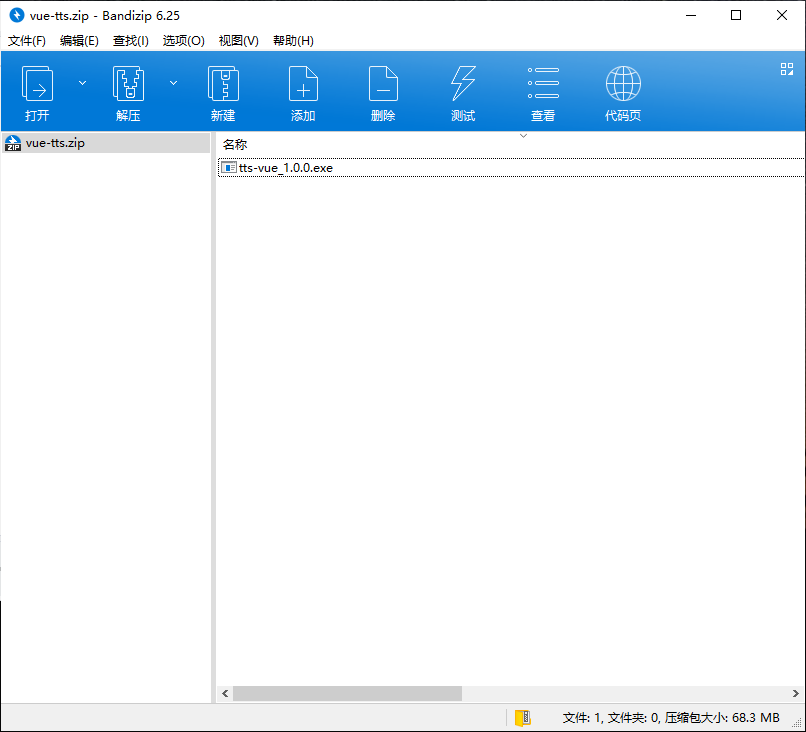
解压压缩包得到安装程序
tts-vue_1.0.0.exe双击安装程序tts-vue_1.0.0.exe,选择安装位置,点击安装。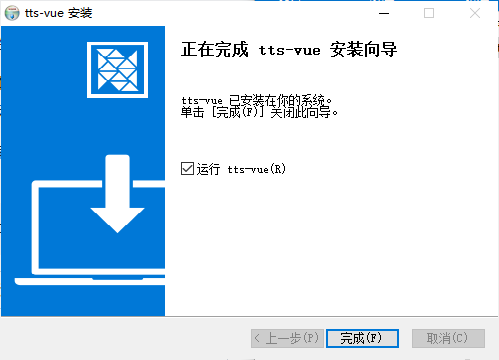
-
方法 2:通过源码编译:(适合有开发能力的小伙伴) GitHub: https://github.com/LokerL/tts-vue Gitee: https://gitee.com/LGW_space/tts-vue 下载源码后运行
# npm npm install npm run dev npm run build 或者 # yarn yarn yarn dev yarn build
2. 功能介绍
2.1 文本转语音
 在
在文本菜单中,有文本和SSML两个标签页面。
文本菜单的文本标签页:可以输入要转换为语音的文字。
文本菜单的SSML标签页:可以输入要转换为语音的 SSML 标签语言。
在设置区域,可以设置语音的语言,语音, 说话风格,角色扮演,语速,音调选项。
语速默认为1,为正常语速;音调默认为1,为正常音调;
点击保存配置可以保存当前设置区域的配置,并在下方的下拉选择框中选择已保存的配置。
打开软件默认选择默认配置。想要修改默认配置,可以在保存配置时,给配置起名为默认即可替换默认配置。
点击开始转换即可通过中间文本/SSML 区域内容以及右侧配置选项生成语音。
语音生成成功后,即可在下方点击播放进行试听。
播放按钮右侧绿色下载按钮,点击可以下载当前试听的声音为.mp3,默认保存位置为桌面。
2.2 文本批量转语音
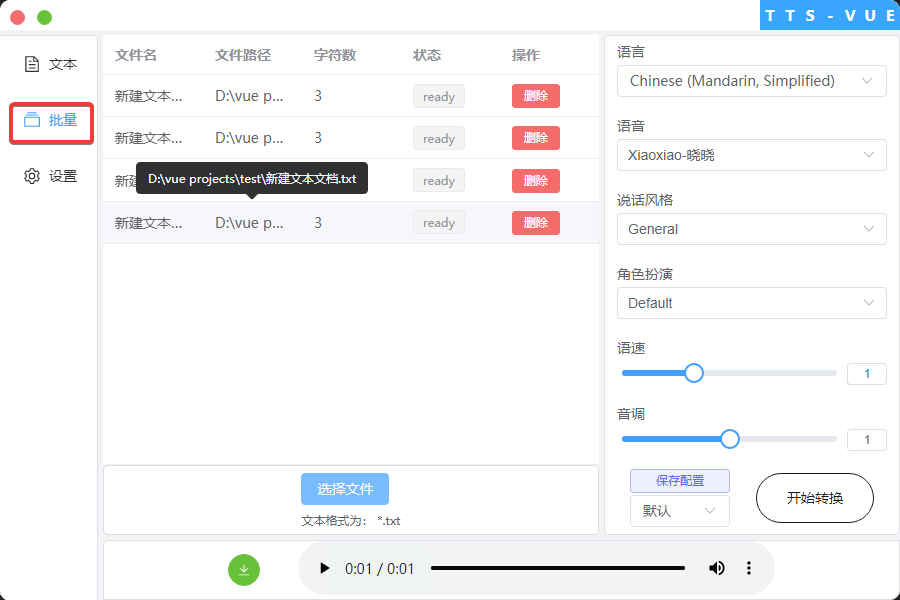
在批量菜单中,可以批量的将多个.txt 文件转为.mp3 文件。
点击选择文件可以选择多个文本文件,选择完成后,可以看到文件的路径、字数以及当前为ready状态。
不需要的文件可以点击同行的删除按钮。
在右侧的设置区域配置好相应的选项后,点击开始转换,即可转换多个文件为 mp3。默认保存路径为桌面。
2.3 程序设置
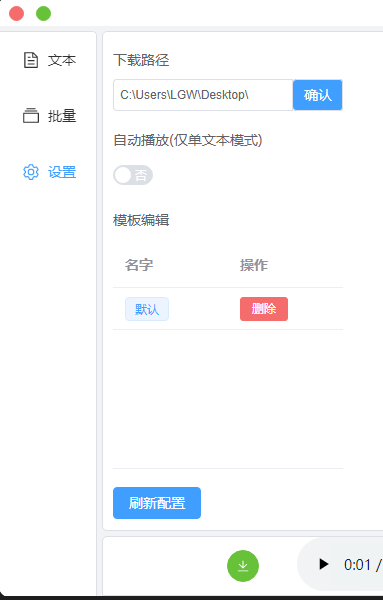
在设置菜单中,可以进行以下设置:
-
文件保存路径:修改文件保存路径并点击
确认。 -
是否自动播放:配置为
是时,文本转为语音后,可以自动播放。批量转换时无效。 -
配置模板编辑:保存的模板可以在这里查看或删除。鼠标放在配置名字上可以显示全部配置内容。
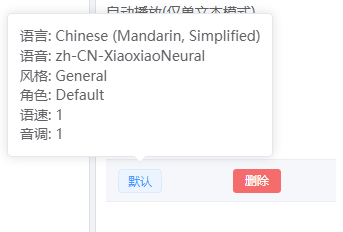
修改完成后其实已经自动保存完成,可以点击刷新配置以立即应用。
2.3 其他说明
关闭软件:左上角红色圆圈按钮 最小化:左上角绿色圆圈按钮
更新
V1.5.0
- 使用 Pinia 进行状态控制,重构大部分的代码。
SSML标签页可以同步文本标签页的内容了。- 批量转换页面,批量转换完成后,可以
播放和打开所在文件夹。 - 批量转换页面,允许
清空当前文件表格中的内容(不会删除文件)。 - 设置页面,可以直接打开配置文件进行修改。修改完了记得
刷新配置。 - 去除 Bilibili 按钮,添加 Gitee 按钮
- 修复了一些莫名其妙的 BUG。
V1.6.0
- 添加版本检测功能。
- 添加转换时配置为空的检测。
- 更新语音库,新增一个晓伊声音。
- 修改了一些 UI。
V1.7.0
- 添加窗口最大化。修改部分属性为响应式。
- 修改了一些 UI。
V1.7.1
- 修复BUG:批量转换的清空功能不能正确清除组建的文件列表。
- 优化样式,window tools 增加 icon,优化下载按钮 loading #11
- 优化窗口控制按钮图标显示
- 优化更新检测/提示功能(可以在设置页面配置是否提示)
- 其他UI修改
- 提示:1.6.0更新的版本检测:左下角的版本号右边的 :arrows_counterclockwise: 标志,颜色为绿色时代表当前版本为最新版,黄色时代表有新版本更新。
V1.7.2
- 说话风格和角色扮演的下拉显示为emoji和中文。
- 修改部分UI:donate,MainOptions,Version
可能出现的问题
批量转换失败或者听到都是“汪汪汪”(one one one)的声音
-
可能出现问题的原因:
- 微软那个接口只允许utf-8,其他编码的文本都会变成1,英文读起来就是one,连着就是汪汪汪了。https://github.com/LokerL/tts-vue/issues/10#issuecomment-1225158716
-
解决方法:
- 已经存在的ANSI编码的文本文档,可以点击文件->另存为->编码:UTF-8。
- 新建的文本文档保存文件格式及的选择UTF-8。
点击下载没反应,下载文件为文本文档?
-
可能出现问题的原因:
- 正确的下载方法是转换完成后点击绿色的下载图标,而不是播放器控件的扩展下载,点播放器控件的下载会默认保存为 xxxx.txt。
- 点击绿色下载没反应?因为默认保存位置是桌面,所以要检查当前登录的账户有没有写入桌面文件的权限。
-
解决方法:
- 尝试更改默认下载位置为其他盘。
- 以管理员身份运行此软件。
- 要是想直接用播放器控件下载音乐,可以在保存的时候更改文件名后缀为.mp3 即可。(如果你已经下载完了,可以尝试更改下载的文本文档.txt 后缀名为.mp3)
Related
- electron-vite-vue - 🥳 Really simple Electron + Vite + Vue boilerplate.
- electron - :electron: Build cross-platform desktop apps with JavaScript, HTML, and CSS
- electron-builder - A complete solution to package and build a ready for distribution Electron app with “auto update” support out of the box
- Vue - Vue.js is a progressive, incrementally-adoptable JavaScript framework for building UI on the web.
- element-plus - 🎉 A Vue.js 3 UI Library made by Element team
- mstts.js